PS怎么填充颜色
2023-01-10 15:29:36作者:极光下载站
在Adobe photoshop中进行图片的后期处理时,我们有时候会需要填充一些颜色。那小伙伴们知道Adobe
Photoshop这款软件中如何填充想要的颜色吗,其实填充方法是非常简单的。我们可以通过设置前景色后使用Alt+delete组合键快速进行填充,也可以通过设置背景色后使用Ctrl+delete组合键快速进行填充,另外,我们还可以设置前景色后通过“油漆桶”功能进行填充,这些方法操作起来都非常地简单。小编在文章末尾也为大家附上了Adobe
Photoshop,小伙伴们如果没有这款软件的话可以在文章末尾进行下载安装,方便后续的使用。接下来,小编就来和小伙伴们分享具体的操作步骤了,有需要或者是感兴趣的小伙伴们快来和小编一起往下看看吧!
操作步骤
第一步:打开进入Adobe Photoshop编辑界面,按Ctrl+O键或者点击“文件”——“新建”按钮可以创建画布;
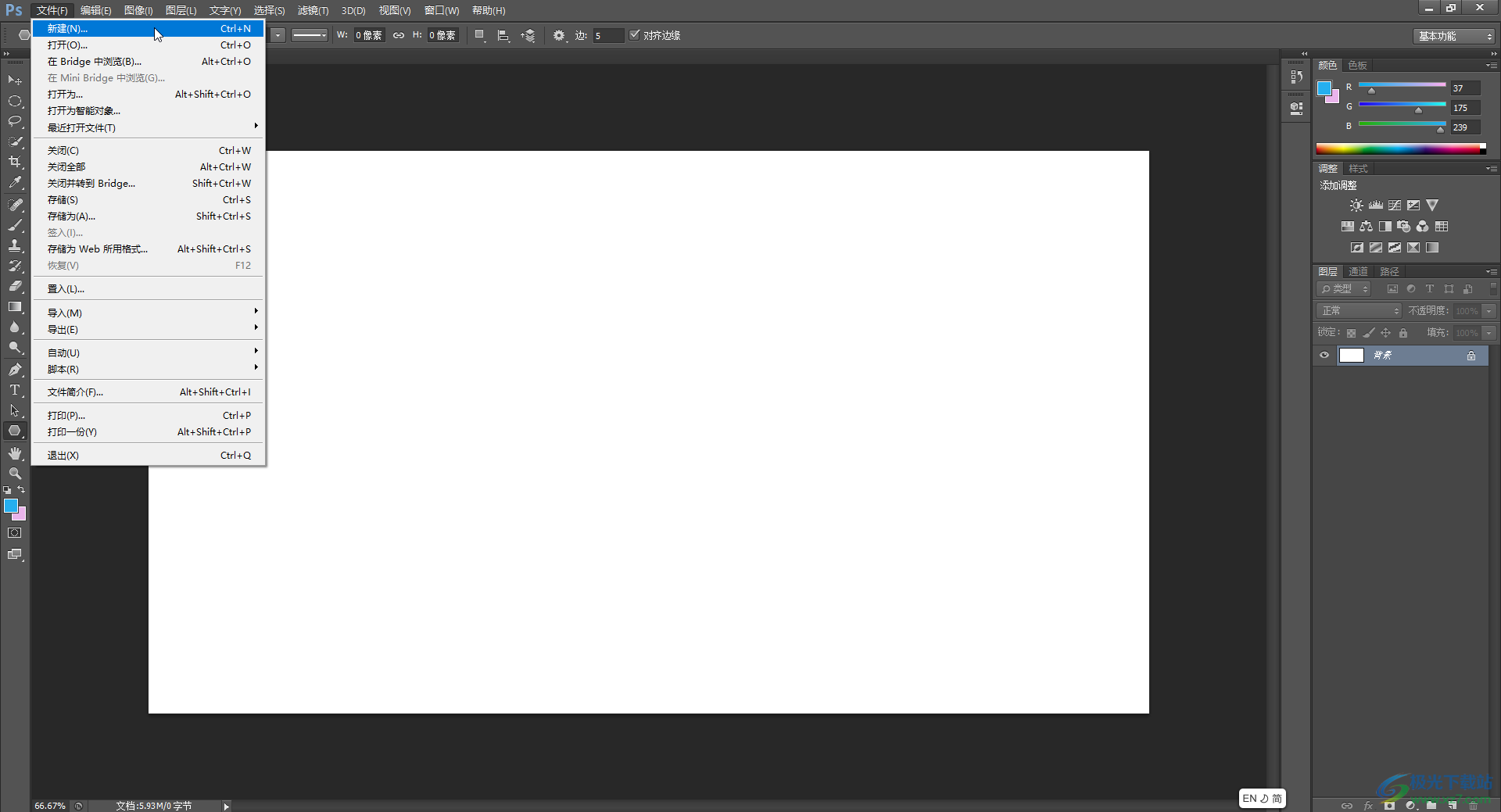
第二步:方法1.在界面左侧如图所示的前景色上双击,在打开的窗口中,可以拖动颜色条上的滑块选择想要的颜色,然后点击“确定”;
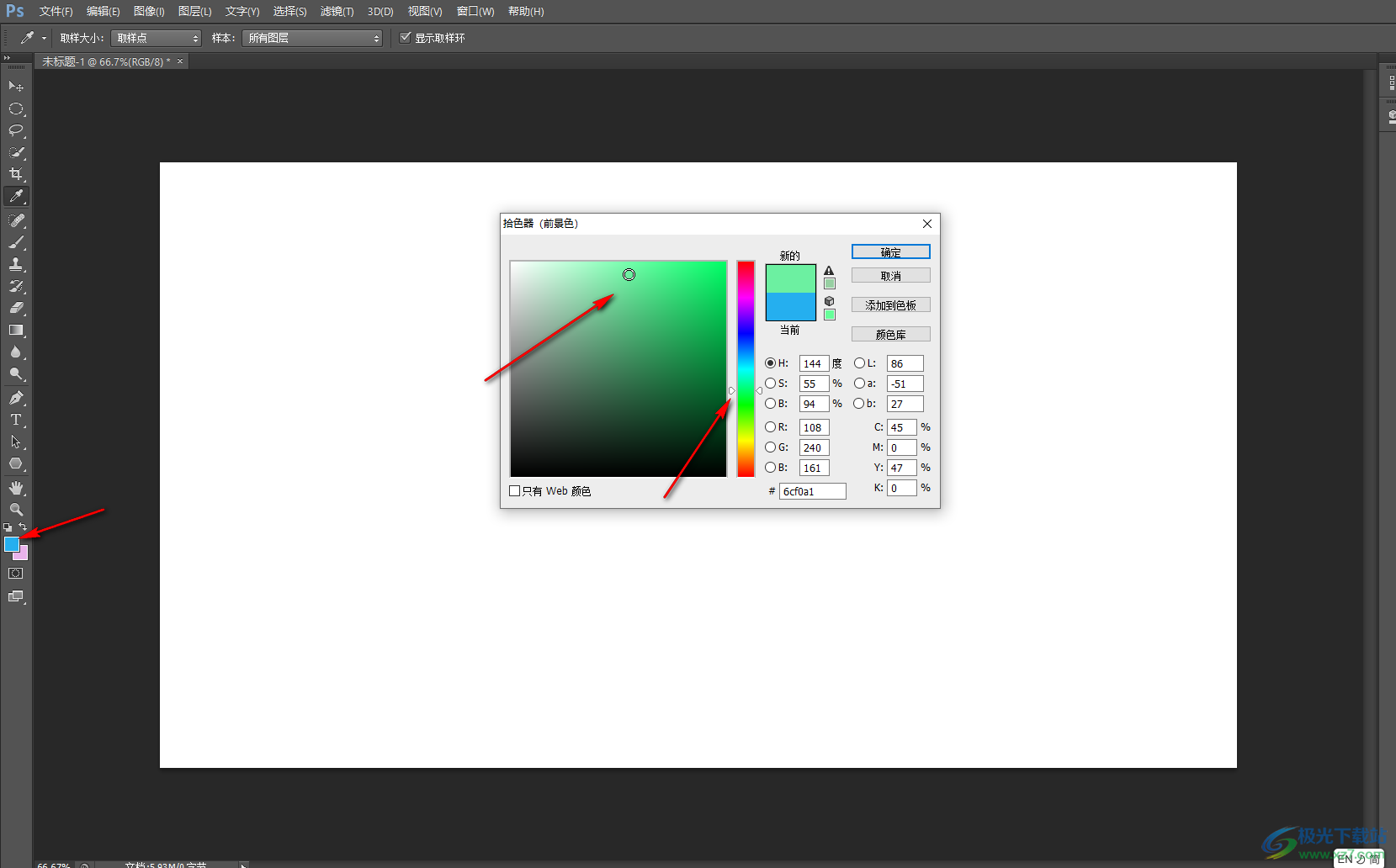
第三步:接着按下键盘上的Alt+delete键就可以将刚才设置的前景色进行应用了;
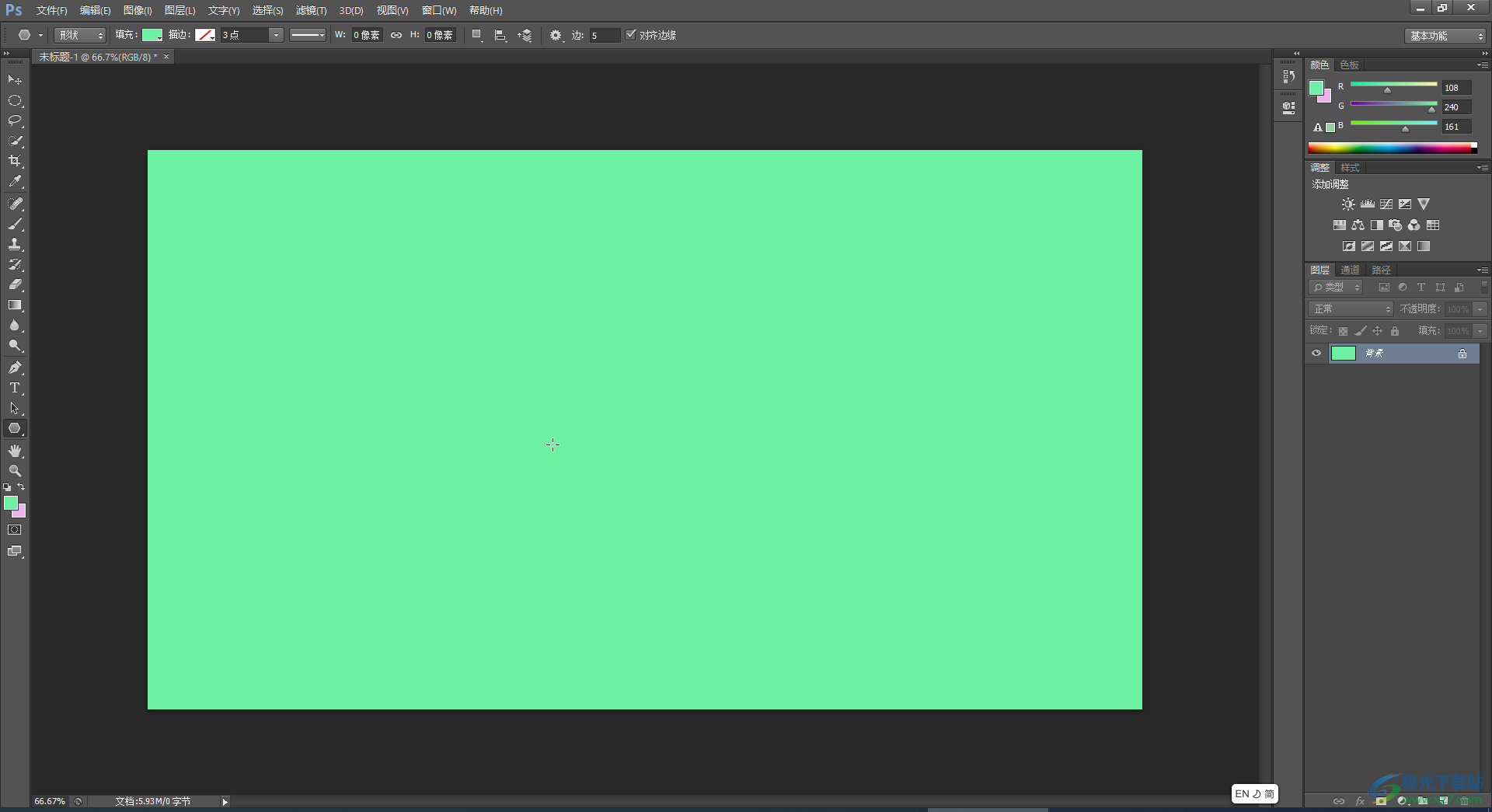
第四步:方法2.在界面左侧如图所示的背景色上双击,在打开的窗口汇总使用同样的方法设置想要的颜色,然后点击“确定”;
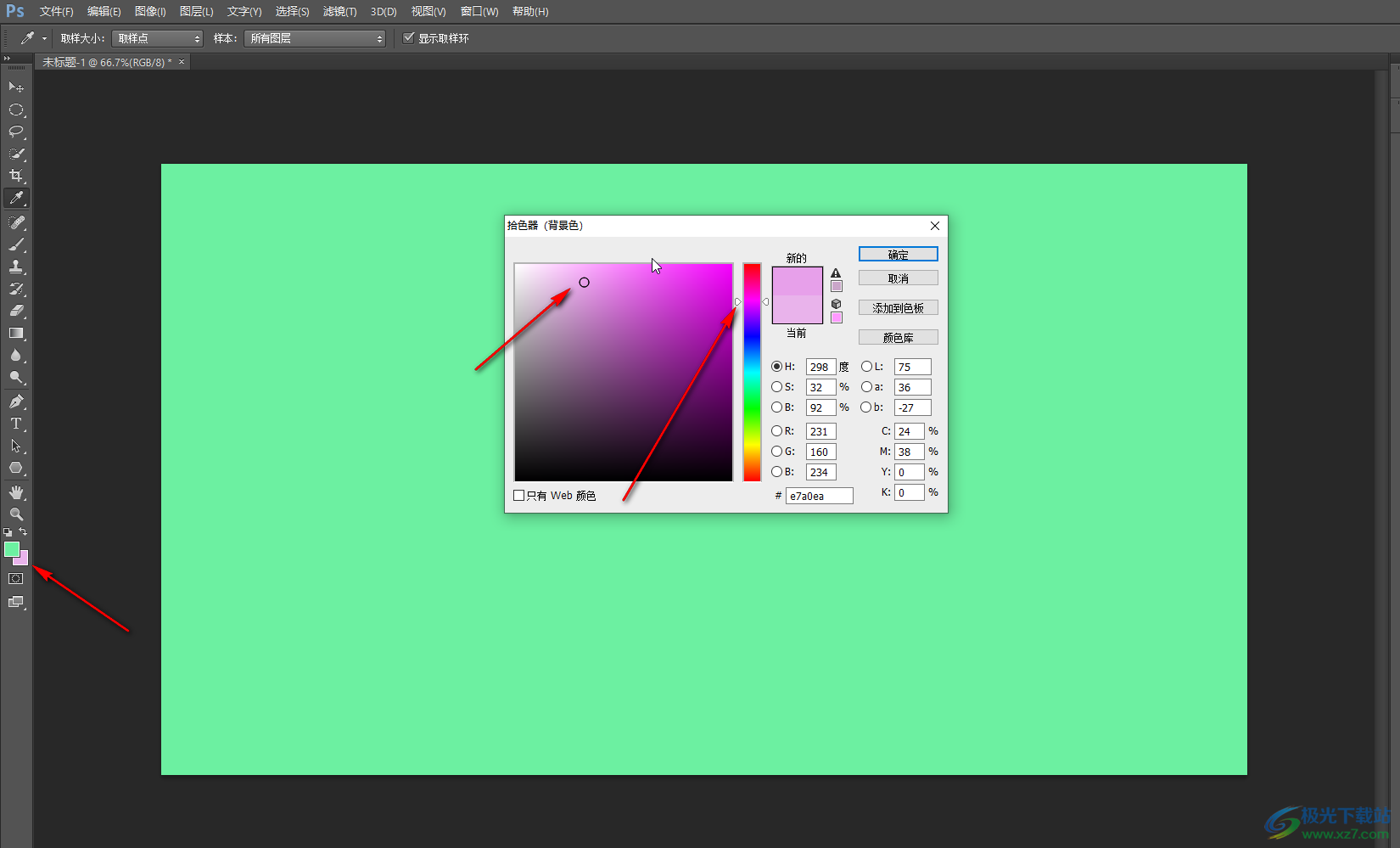
第五步:接着按下键盘上的Ctrl+delete键就可以将刚才设置的背景色进行应用了;
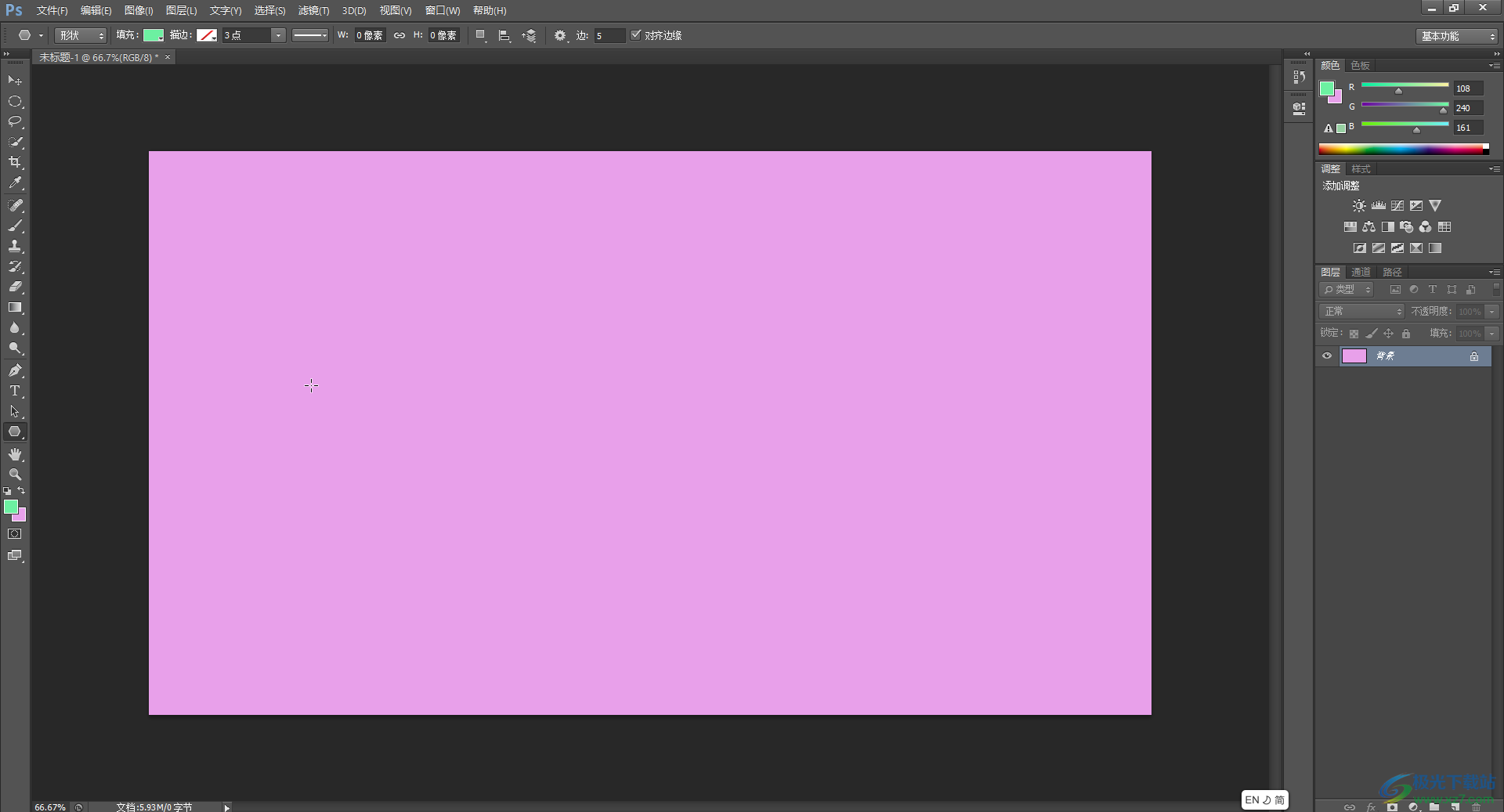
第六步:方法3.双击前景色图标设置想要的颜色;
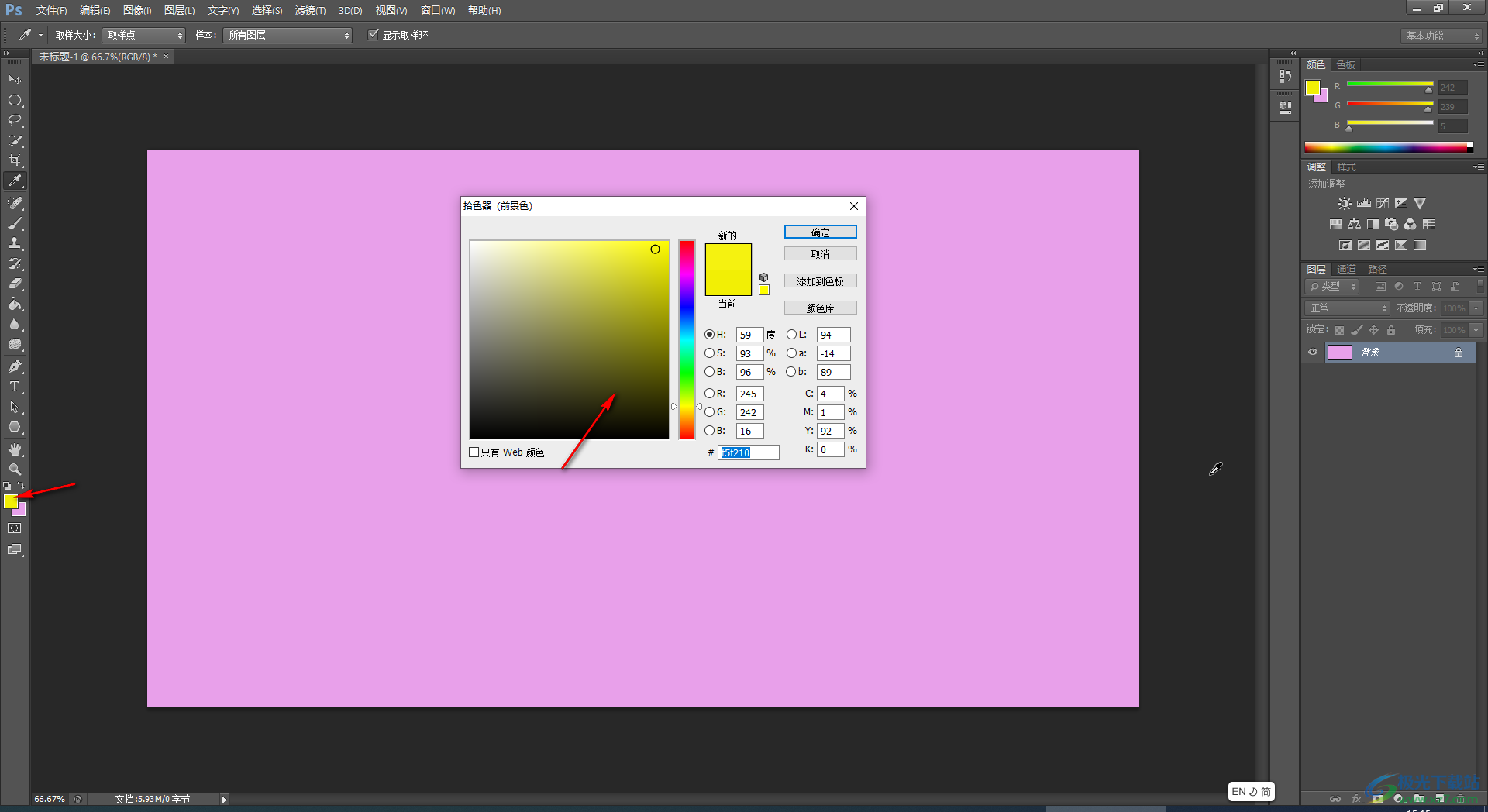
第七步:接着在英文输入法状态下按G键,调出“油漆桶工具”,或者右键点击界面左侧的图标后找到并点击“油漆桶工具”,然后点击一下需要填充颜色的地方,就可以成功将刚才设置的前景色进行应用了。
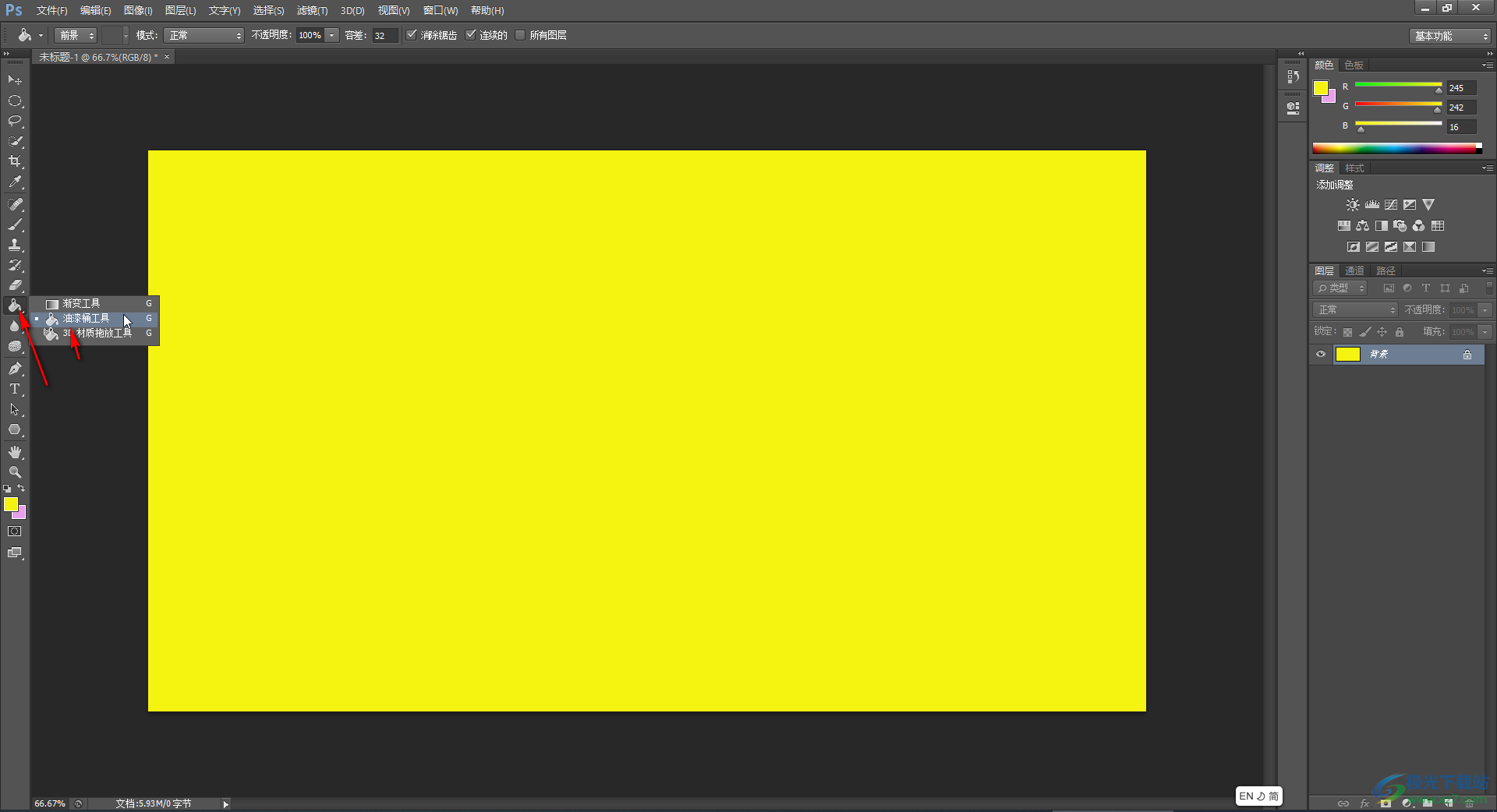
以上就是Adobe Photoshop中填充颜色的方法教程的全部内容了。以上三种方法操作起来都是非常简单的,小伙伴们可以分别尝试不同的方法后选择自己喜欢的方法进行后续的操作。在“拾色器”窗口,我们不仅可以直接在左侧点击选择想要的颜色,如果有需要也可以在右侧分别设置RGB值以调整到想要的颜色,小伙伴们可以按需进行操作。
